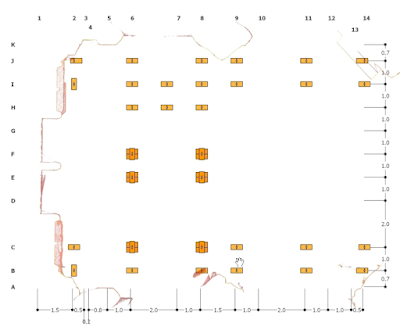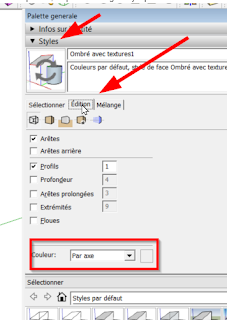Un nuage de points géométrique permet d'enregistrer les formes d'un bâtiment.
https://fr.wikipedia.org/wiki/Nuage_de_points_(g%C3%A9om%C3%A9trie)
La géométrie du bâtiment est une information essentielle dans la conception d'un échafaudage, donc le nouvel outil 'Trimble scan essentials', associe a Sketchup et qui permet d'exploiter les nuages de points géométriques, facilite énormément le travail.
https://www.sketchup.com/fr/products/scan-essentials
le grand avantage de cet outil, c est qu' il est fonctionne avec les outils déjà existants dans sketchup:
- le nuage de points peut être déplacé de la même façon que les objets sketchup
- les plans de section coupent aussi les nuages de points
- l'inférence (accroche objet) peut être associée plutôt au nuage, ou plutôt aux objets sketchup
- la visibilité du nuage de points peut être ajustée par rapport a celle des objets sketchup
La fonction de 'Trimble scan essentials' qui est vraiment utile quand on utilise Sketchup et MTX pour modéliser un échafaudage, c'est celle qui permet d afficher seulement une tranche du nuage de points.
On l'active en cliquant sur l'icone de l'engrenage dans la palette d'iccones
puis en cliquant sur 'display section box' dans la rubrique Section
L'épaisseur de la tranche est réglable.
Dans les fonctions de MTX qui permettent d'isoler les files verticales et les niveaux de l échafaudage
choisir de découper le bâtiment:
MTX ajoute alors un plan de section 50 cm avant chaque file ou au dessus de chaque niveau, et a chaque plan de section est associe automatiquement les points du nuage a proximité de l'échafaudage.
Sur chaque scène, le bâtiment est donc représenté de façon claire, ce qui permet de vérifier qu'il n'y a pas d'interférence avec l'échafaudage, et que celui-ci est suffisamment proche du bâtiment pour pouvoir faire les travaux.
Parmi les options de colorisation du nuage, 'color coded intensity' rend le bâtiment bien visible
En travaillant de cette façon, il n'est plus nécessaire de modéliser le bâtiment avec Sketchup a partir de photos ou de plans, le temps gagne est important, et la précision est bonne.
'Trimble scan essentials' est au pluriel, parce qu'il y a, en plus de la fonction pour lire les nuages de points, une fonction pour faire des images photo-realistes.
'Trimble scan essentials' fait partie de Sketchup Studio.
Ce qui n'est pas clair, c est comment acheter Sketchup Studio quand on a deja Sketchup Pro.
Avec un abonnement Sketchup pro, il est possible d'essayer l'outil nuage de points pendant
30 jours. L explication viendra peut être après